[STEP1] AI 만들기 - 데이터 업로드/선택
개요
AI 학습에 사용될 데이터를 업로드하는 단계입니다. 좌측 화면을 통해 파일 업로드를 할 수 있고, 우측 화면을 통해 AI 학습에 사용할 파일을 선택할 수 있습니다.

프로젝트 파일
업로드한 파일은 프로젝트 단위로 관리됩니다. 같은 프로젝트 내 다른 플로우에서도 프로젝트 파일을 공유합니다.

업로드
상단의 “파일 추가” 버튼 혹은 하단의 멘트를 클릭하여 파일을 추가할 수 있습니다.
- 업로드할 수 있는 프로젝트 파일의 크기는 최대 1GB로 제한됩니다.
- 프로젝트 파일은 csv, xlsx, xlrd 파일만 업로드 가능합니다.
- 프로젝트 파일은 한 번에 5개까지 업로드 가능합니다.
- 전체 프로젝트 파일은 총 5GB까지 업로드 가능합니다.
- 단, 엑셀 파일을 업로드한 경우에는 첫 번째 시트만 데이터 분석에 활용됩니다.
삭제
프로젝트 파일의 우측 휴지통 아이콘을 클릭하면 프로젝트를 삭제할 수 있습니다.

- 프로젝트 파일을 삭제한 이후에는 다시 복구할 수 없습니다.

연결된 플로우 확인
- 파일을 등록한 플로우가 있다면 아래의 아이콘이 표시됩니다.

- 아이콘을 클릭하면 해당 파일과 연결된 모든 플로우들을 확인할 수 있습니다.
- 연결된 플로우를 모두 삭제한 후에 해당 프로젝트 파일을 삭제할 수 있습니다.

플로우 데이터
좌측의 파일을 우측으로 드래그하여 AI 학습에 사용할 데이터를 등록합니다. 플로우 데이터 업로드된 프로젝트 파일을 우측 [플로우 데이터] 화면에 끌어다 놓을 수 있습니다.
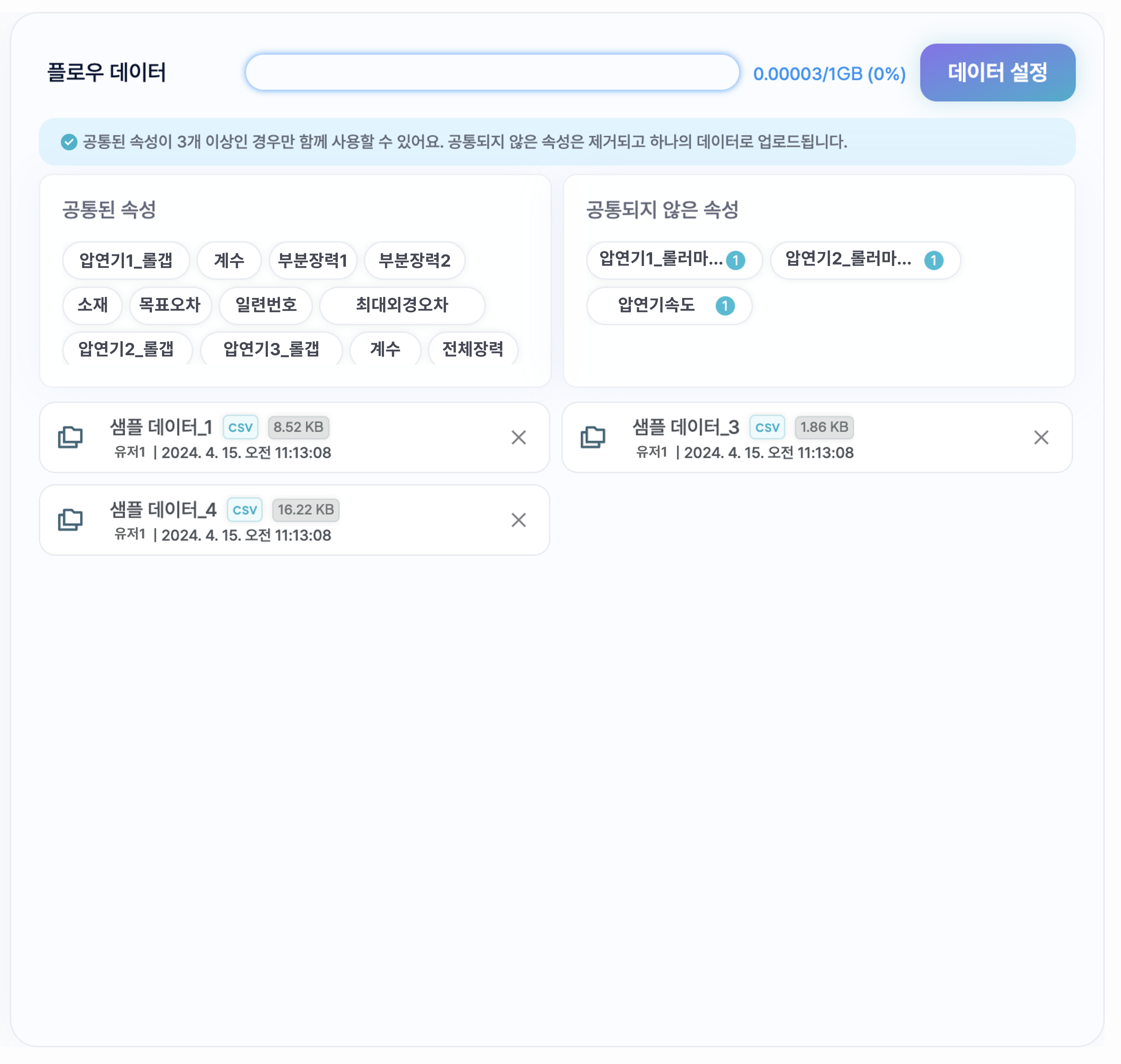
파일 등록 취소
X아이콘을 눌러 플로우 데이터에서 제거할 수 있습니다.

공통된 속성과 공통되지 않은 속성

- 여러 개의 파일을 등록하여 파일의 데이터를 합칠 수 있습니다. 단, 각 파일에서 공통된 속성이 3개 이상이어야만 합니다.
- 각 프로젝트 파일 간의 공통된 속성과 공통되지 않은 속성을 확인할 수 있습니다.
- 공통되지 않은 속성은 제거됩니다.
- 플로우 데이터는 총 1GB까지 설정 가능합니다.
- 조건을 만족하지 않는다면 데이터 설정을 완료할 수 없습니다.
특정 파일에만 있는 속성
우측 숫자는 해당 속성을 사용하고 있는 파일의 개수를 의미합니다.

숫자를 클릭하면 해당 속성이 속한 파일명을 확인할 수 있습니다.

플로우 데이터 설정
파일 선택을 마친 후, 상단의 [데이터 설정] 버튼을 누르면 데이터 분석이 시작됩니다. 데이터 분석이 완료되면 분석된 결과를 확인할 수 있습니다.

플로우 데이터 분석 결과
업로드한 플로우 데이터의 분석된 결과를 차트와 테이블로 확인할 수 있습니다. 속성의 데이터가 모두 null(빈 값)인 경우, 해당 속성은 분석에서 제외됩니다.
플로우 데이터 정보
좌측에서 데이터 총 용량, 데이터 총 행수, 사용 가능 속성 수 / 총 속성 수, 사용된 프로젝트 파일을 확인할 수 있습니다.

각 속성 별 분석 차트
속성 타입에는 수치형, 범주형, 사용 불가가 있습니다. 타입은 분석된 데이터를 바탕으로 기본값이 설정되어있지만, 타입을 변경하고 싶으면, 속성 정보 창에서 변경할 수 있습니다. 자세한 내용은 [[공정관리][공통] 속성 정보] 문서를 참고해보세요.
수치형

- AI 학습에 사용할 수 있는 타입입니다.
- 속성에서 숫자 데이터가 가장 많은 경우, 수치형 속성으로 분석됩니다.
- 숫자로 이루어진 변수입니다.
- 연속적인 값 혹은 관계로 표현됩니다.
- 데이터 분포를 나타내는 히스토그램 차트가 표시됩니다.
- ex) 강수량(mm), 무게(kg), 길이(m) 등
범주형

- AI 학습에 사용할 수 있는 타입입니다.
- 속성에서 문자 데이터가 가장 많고, 고유값의 개수가 데이터 개수의 10% 이하인 경우에 범주형 속성으로 분석됩니다.
- 몇 개의 범주로 구분되는 변수입니다.
- 불연속적인 표현이 사용됩니다.
- 가장 많이 나타난 범주 3개와 나머지 범주들은 other로 보여주는 도넛 차트가 표시됩니다.
- ex) 구름량(맑음, 흐림), 색상, 단순 번호 등
사용 불가

- AI 학습에 불필요하거나 사용할 수 없는 타입입니다.
- 속성에서 문자 데이터가 가장 많고, 고유값의 개수가 데이터 개수의 10% 초과인 경우에 사용불가 속성으로 분석됩니다.
- 설비 운행과 관계가 없는 정보가 포함됩니다.
- 수치형으로 변환한다면 AI 학습에 사용할 수도 있습니다.
- ex) 단일 값, 텍스트, ID, 날짜 등
데이터 테이블
- 각 속성별 분석 차트 아래에 업로드한 데이터를 볼 수 있는 기능을 제공합니다.
- 아래로 스크롤하면 더 많은 데이터가 표시됩니다.
